本教程适用版本:WPS 365 点击免费使用
在我们平时使用excel表格时,有时为了工作,需要将表格中的某些区域自动生成日期,如果一个个输入,不但工作效率低下,还容易出错。今天我们就教给大家一个自动生成日期的方法,下面大家一起来学习一下。
首先我们打开一个excel表格,看到表格中的内容已经有了如下图那样的格式,我们选中需要清除格式的区域:
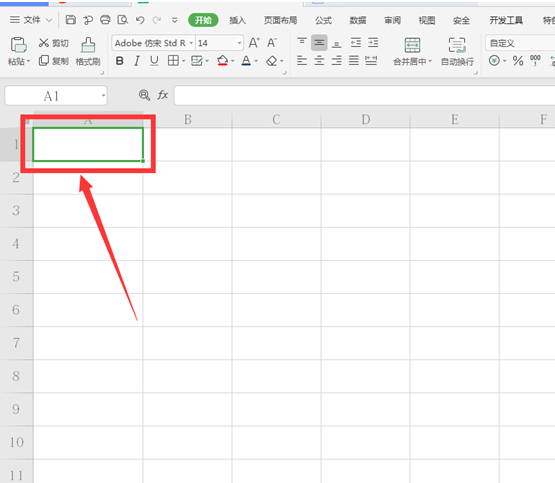 >>免费升级到企业版,赠超大存储空间
选择工具栏中的【公式】选项,在下拉菜单中点击【日期和时间】,在弹出的菜单中选择【DATE】:
>>免费升级到企业版,赠超大存储空间
选择工具栏中的【公式】选项,在下拉菜单中点击【日期和时间】,在弹出的菜单中选择【DATE】:
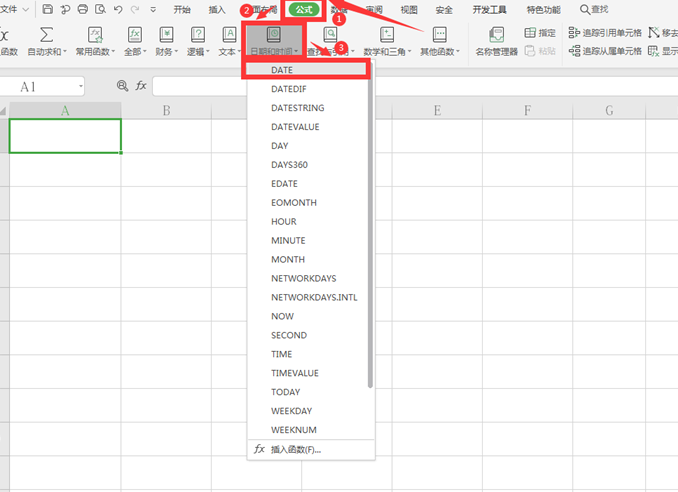 >>免费升级到企业版,赠超大存储空间
在弹出的对话框中,分别输入相应的年月日:
>>免费升级到企业版,赠超大存储空间
在弹出的对话框中,分别输入相应的年月日:
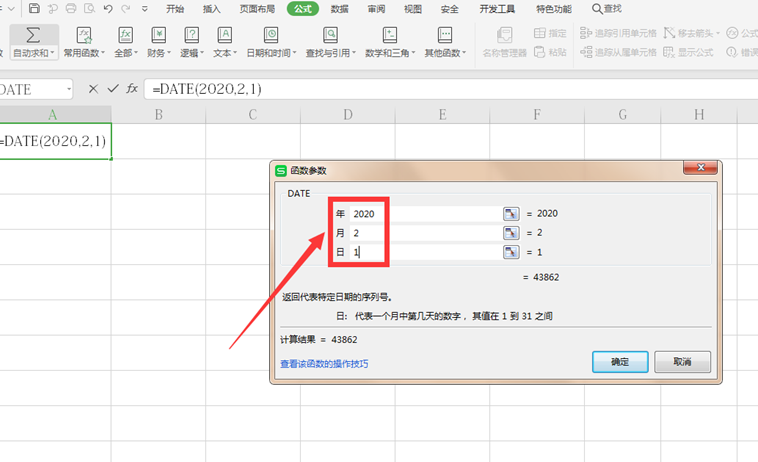 >>免费升级到企业版,赠超大存储空间
选中需要填充的区域,这里我们以列为单位,继续点击【开始】菜单下的【行和列】,下拉菜单中选择【填充】,在跳出的三级菜单中选择【序列】选项:
>>免费升级到企业版,赠超大存储空间
选中需要填充的区域,这里我们以列为单位,继续点击【开始】菜单下的【行和列】,下拉菜单中选择【填充】,在跳出的三级菜单中选择【序列】选项:
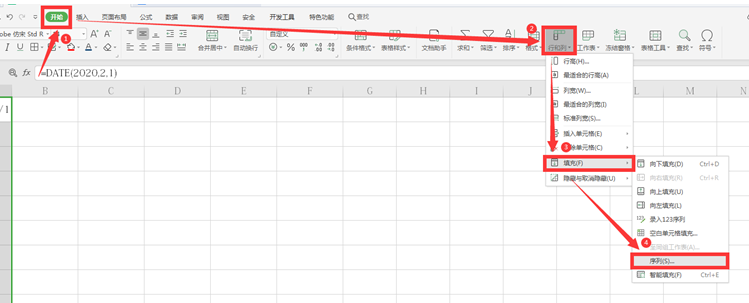 >>免费升级到企业版,赠超大存储空间
在弹出的对话框中,全部选择默认,步长值也是默认“1”:
>>免费升级到企业版,赠超大存储空间
在弹出的对话框中,全部选择默认,步长值也是默认“1”:
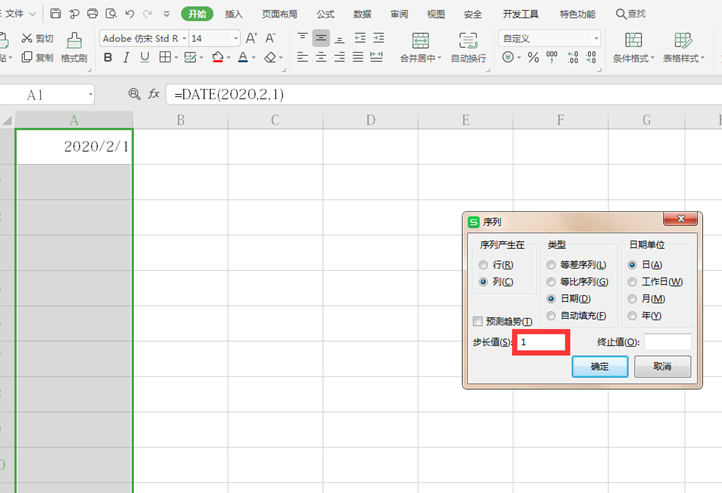 >>免费升级到企业版,赠超大存储空间
此时我们发现选中的区域内全部自动生成了日期:
>>免费升级到企业版,赠超大存储空间
此时我们发现选中的区域内全部自动生成了日期:
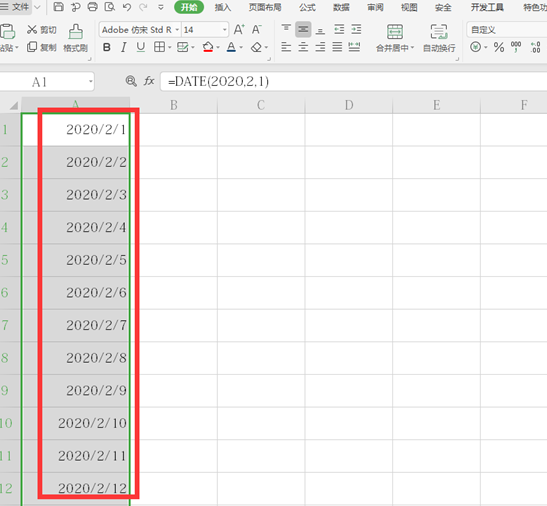 >>免费升级到企业版,赠超大存储空间
以上就是excel表格中关于WPS表格如何自动生成日期的技巧,是不是觉得很简单?你们学会了么?
>>免费升级到企业版,赠超大存储空间
以上就是excel表格中关于WPS表格如何自动生成日期的技巧,是不是觉得很简单?你们学会了么?

